
アプリケーションの文字データが
世界標準のUnicode(ユニコード)で管理されていない場合、
他言語の環境で実行すると文字化けしてしまう。
化けた状態だと何も情報が読み取れないので、
せめて元の言語で表示するための設定をまとめておく。
実はWindows全体の言語設定とは別なので注意が必要。

Windowsのスタートメニュー内「Windowsシステムツール」から
コントロールパネルを起動。
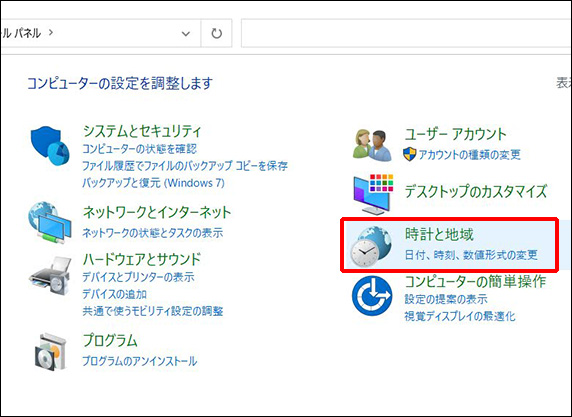
並んだメニューの中から「時計と地域」を選択。
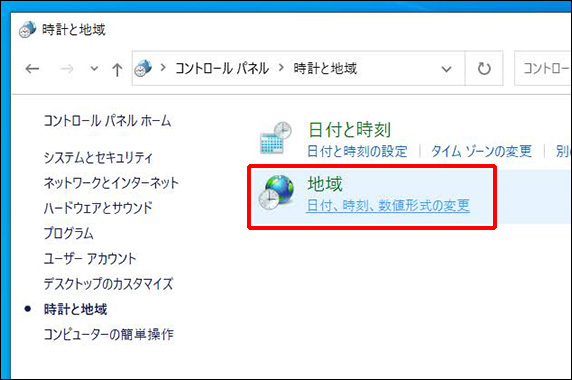
「地域」の方を選択。
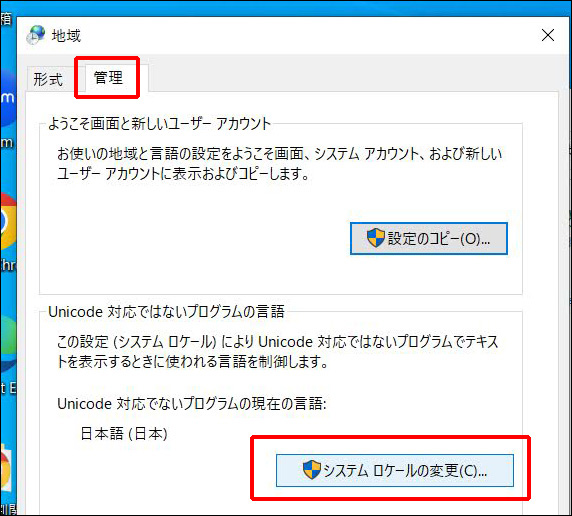
ダイアログが開くので、「管理」タブの中の
「システムロケールの変更」ボタンを押す。
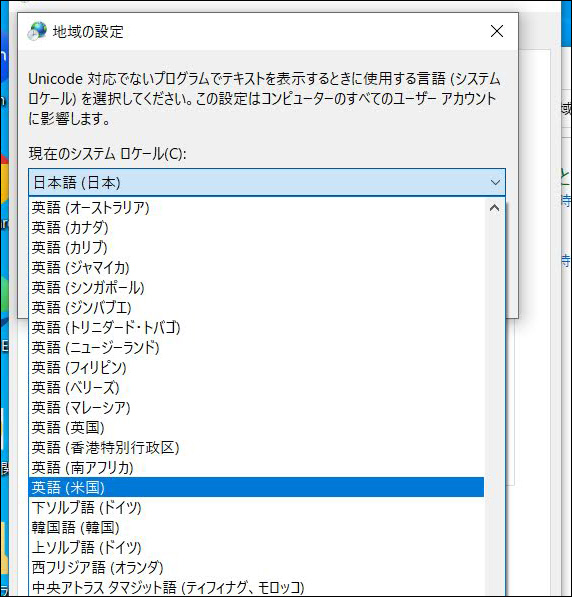
表示されたメニューの中から
そのアプリケーションが想定している言語を選択すれば
文字化けせずに表示されるようになる。
先日、ウゴツールで文字化け対応するときに見つけた方法だが、
作ったアプリケーションが他国の環境で文字化けする状態も
上記の設定によって再現することができる。
ただし、Unicode対応していない全アプリケーションが
出力するファイルなども影響を受けるため、
文字情報を含むデータが保存された場合、
上記の設定を元の言語に戻しても
それらのファイルはうまく読み込めなくなるので注意。